इस कंट्रोल को संशोधित करने से यह पृष्ठ पुनः लोड हो जाएगा

मेल यूज़र गाइड
macOS Tahoe के लिए
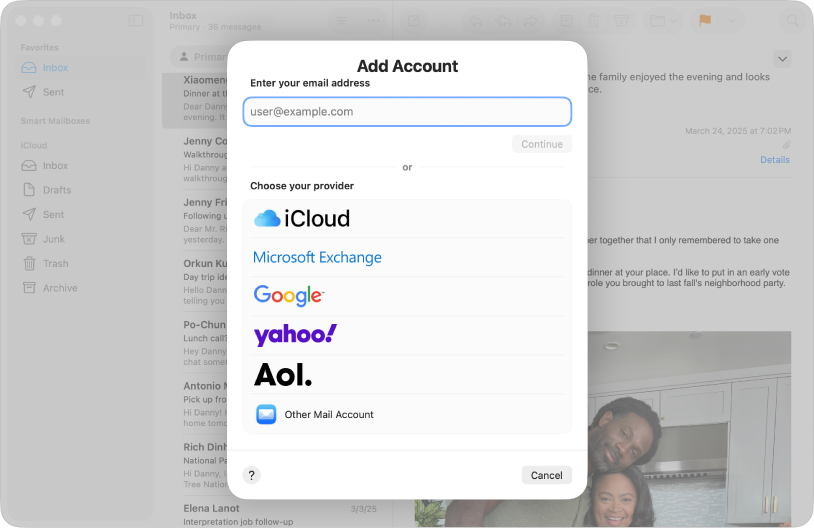
मेल के साथ शुरू करें
मेल सेट करें और एक ऐप से अपने सभी ईमेल खाते भेजना, प्राप्त करना और प्रबंधित करना शुरू करें।
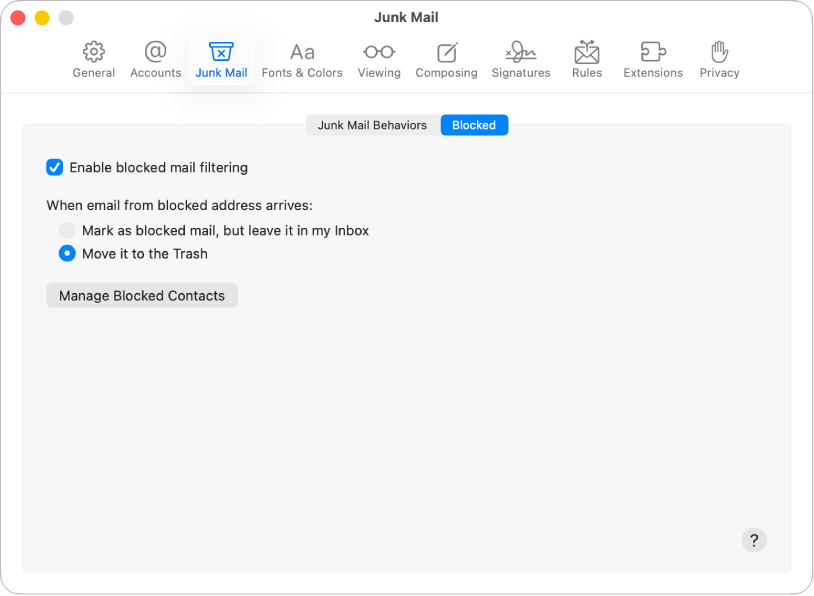
समस्याएँ कम करें
कुछ विशेष लोगों या समूहों के ईमेल ब्लॉक कर अपने इनबॉक्स पर ध्यान रखें।
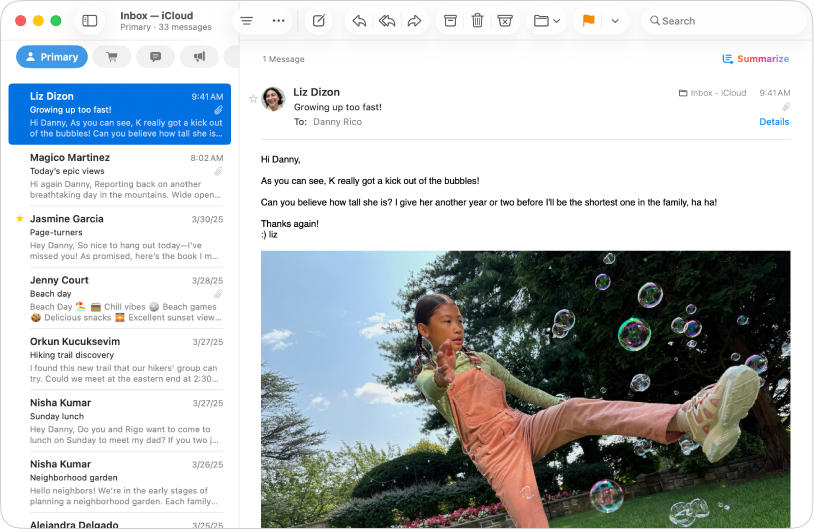
श्रेणियों के साथ व्यवस्थित रहें
मेल आपके संदेशों को ऑटोमैटिकली चार श्रेणियों में सॉर्ट करता है — प्राथमिक, लेनदेन, अपडेट और प्रचार।
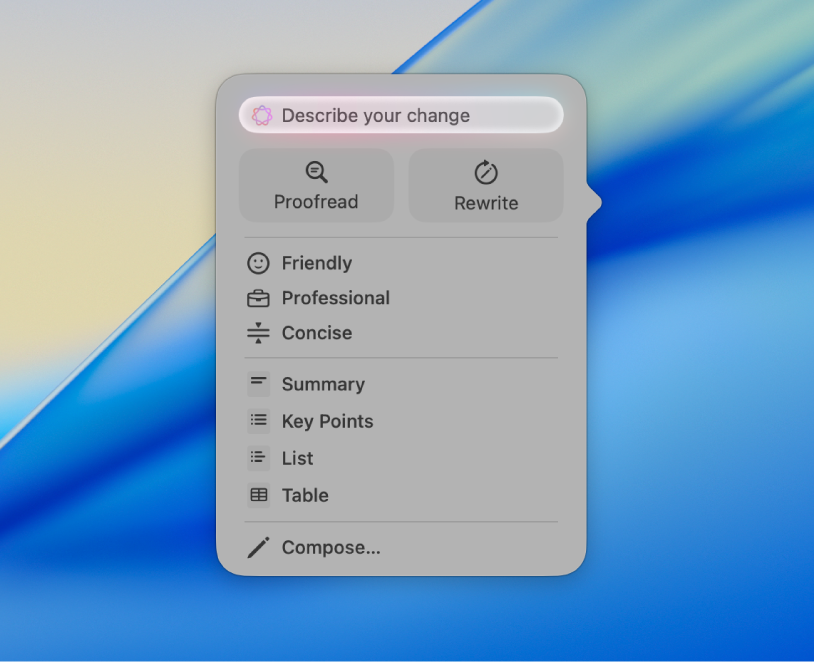
बेहतरीन शब्द ढूँढें
Apple Intelligence* की मदद से, आप एक क्लिक से चयनित टेक्स्ट का सारांश प्रस्तुत करने, अपने काम को प्रूफ़रीड करने और सही शब्द और टोन ढूँढने के लिए लेखन टूल का इस्तेमाल कर सकते हैं।
मेल यूज़र गाइड को ब्राउज़ करने के लिए, पेज के शीर्ष पर विषय-सूची पर क्लिक करें या खोज फ़ील्ड में कोई शब्द या वाक्यांश दर्ज करें।
यदि आपको अधिक जानकारी चाहिए, तो मेल सहायता वेबसाइट पर जाएँ।